
1.绘制中心线
01 单击功能区“主页”→“直接草图”→“直线”按钮 ,在草图平面中绘制过坐标中心且相互垂直的两条中心线,如图2-108所示。
,在草图平面中绘制过坐标中心且相互垂直的两条中心线,如图2-108所示。
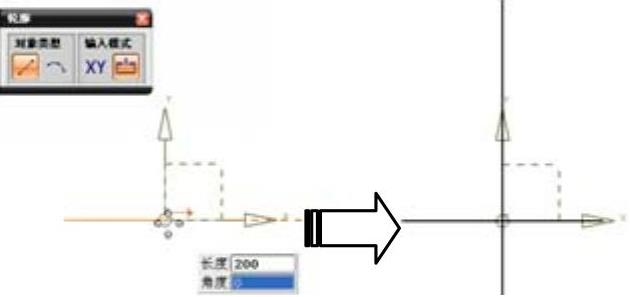
图2-108 绘制两垂直线
02 单击功能区“主页”→“直接草图”→“圆弧”按钮 ,在对话框中选择“中心定圆弧”
,在对话框中选择“中心定圆弧” 按钮,在草图中选择两直线的垂心,设置圆弧半径为202,扫掠角度为130,拖动鼠标使圆弧对称于垂直中心线,如图2-109所示。
按钮,在草图中选择两直线的垂心,设置圆弧半径为202,扫掠角度为130,拖动鼠标使圆弧对称于垂直中心线,如图2-109所示。
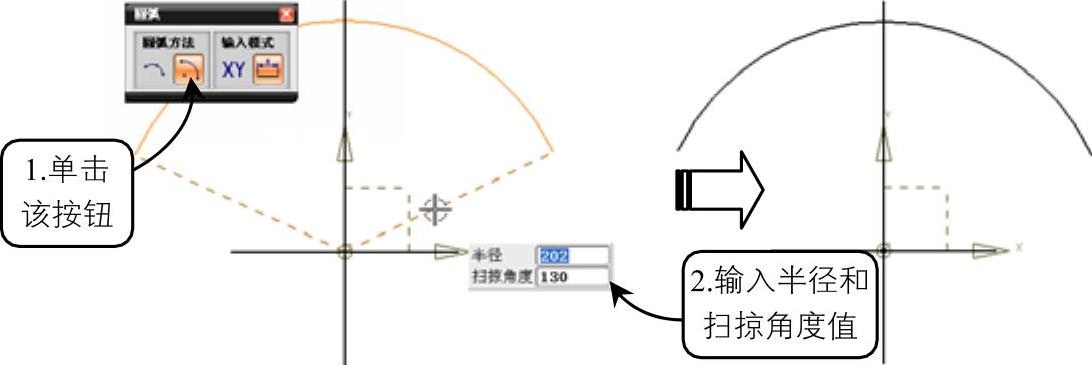
图2-109 绘制圆弧
03 单击功能区“主页”→“直接草图”→“圆”按钮 ,以水平和竖直中心线的交点为圆心,绘制φ168的圆,如图2-110所示。
,以水平和竖直中心线的交点为圆心,绘制φ168的圆,如图2-110所示。
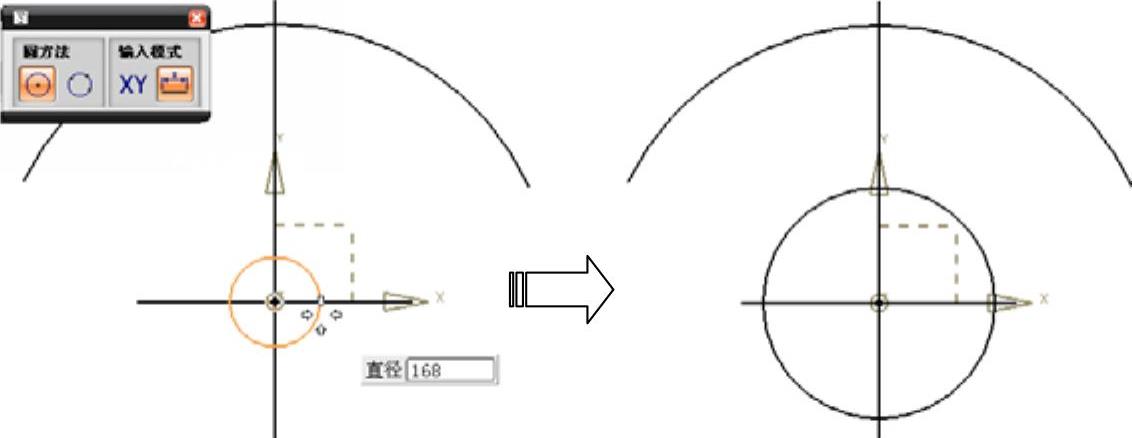
图2-110 绘制φ168的圆
04 单击“直接草图”→“更多”→“转换至/自参考对象”按钮 ,将草图中的曲线全选中,单击对话框中“确定”按钮,完成中心线参考对象的转换,如图2-111所示。
,将草图中的曲线全选中,单击对话框中“确定”按钮,完成中心线参考对象的转换,如图2-111所示。
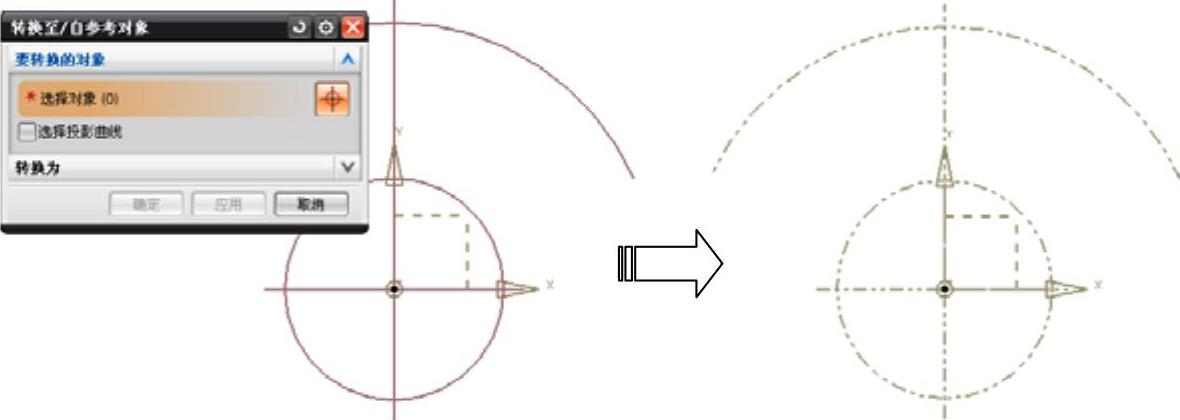
图2-111 转换为参考中心线
2.绘制外轮廓
01 单击功能区“主页”→“直接草图”→“直线”按钮 ,在草图平面中绘制两条过坐标中心中心线,并尺寸约束它们和XC轴的角度均为30°,如图2-112所示。
,在草图平面中绘制两条过坐标中心中心线,并尺寸约束它们和XC轴的角度均为30°,如图2-112所示。
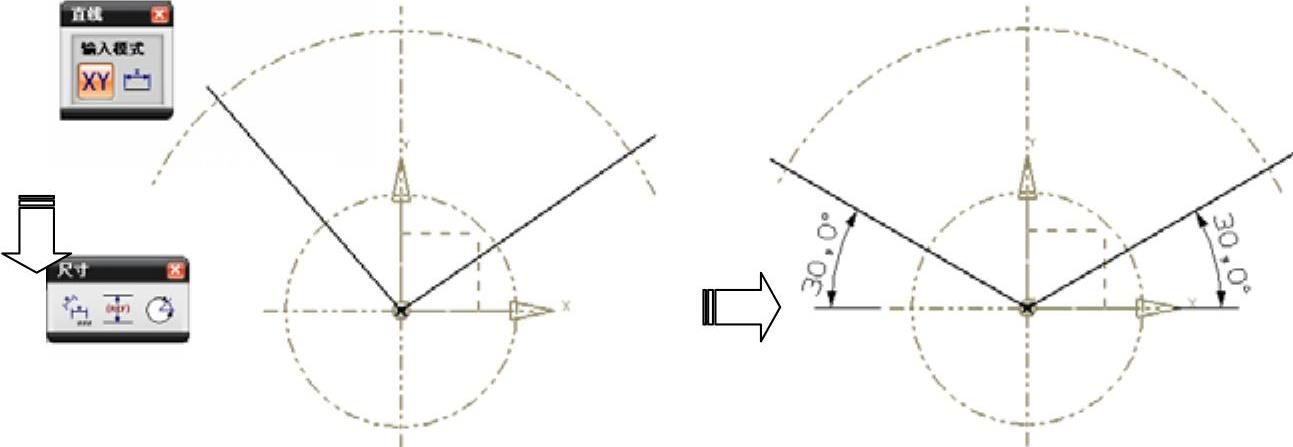
图2-112 绘制两直线与XC轴成30°
02 单击功能区“主页”→“直接草图”→“圆”按钮 ,坐标中心原点为圆心,绘制φ110和φ180的2个圆,如图2-113所示。
,坐标中心原点为圆心,绘制φ110和φ180的2个圆,如图2-113所示。
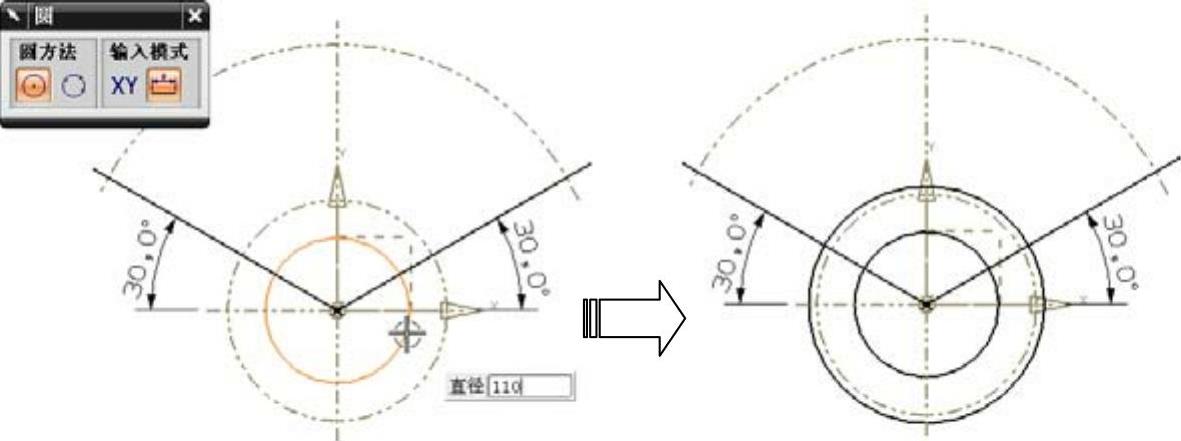
图2-113 绘制φ110和φ180的圆
03 单击功能区“主页”→“直接草图”→“圆弧” 按钮,在对话框中选择“中心和端点定圆弧”
按钮,在对话框中选择“中心和端点定圆弧” 按钮,选择坐标中心原点为圆心,设置圆弧半径为210,扫掠角度为120,拖动鼠标使圆弧对称于垂直中心线,如图2-114所示。
按钮,选择坐标中心原点为圆心,设置圆弧半径为210,扫掠角度为120,拖动鼠标使圆弧对称于垂直中心线,如图2-114所示。
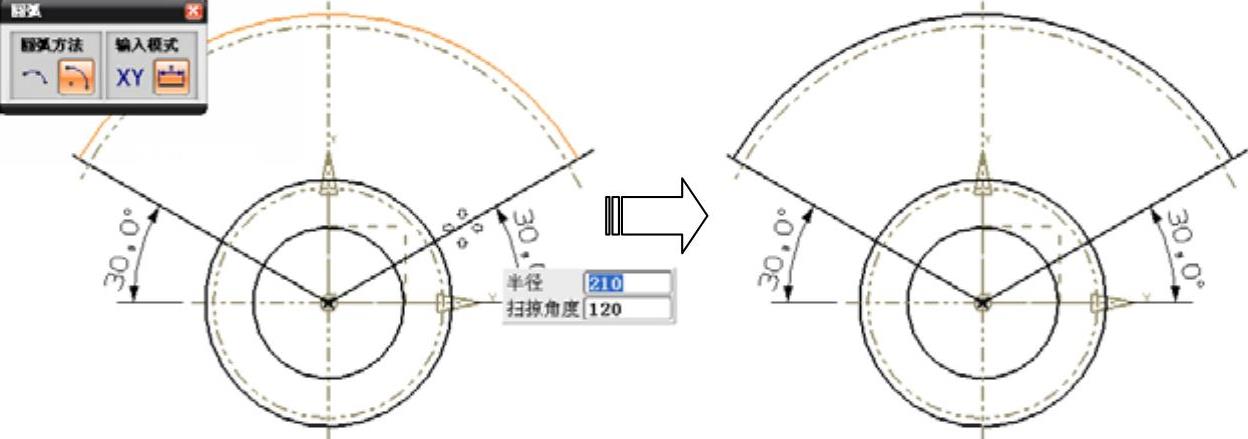 (www.xing528.com)
(www.xing528.com)
图2-114 绘制R210的圆弧
04 单击功能区“主页”→“直接草图”→“直线”按钮 ,在草图平面中绘制与φ180的圆相切的直线,并绘制与其相交直线之间的圆角为R20,如图2-115所示。
,在草图平面中绘制与φ180的圆相切的直线,并绘制与其相交直线之间的圆角为R20,如图2-115所示。
05 单击功能区“主页”→“直接草图”→“快速修剪” 按钮,打开“快速修剪”对话框,在草图平面中修剪掉轮廓线多余的线段,如图2-116所示。
按钮,打开“快速修剪”对话框,在草图平面中修剪掉轮廓线多余的线段,如图2-116所示。
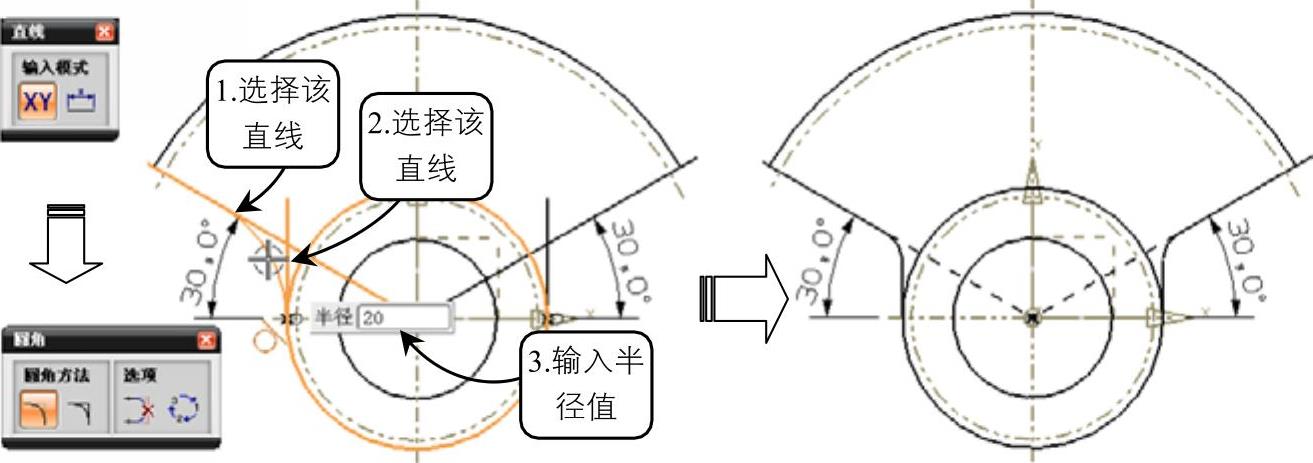
图2-115 绘制直线和圆角
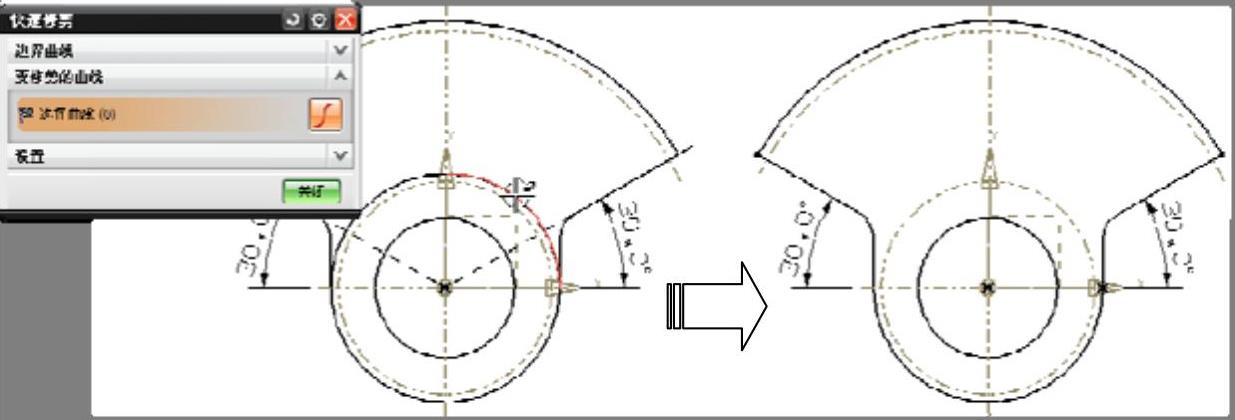
图2-116 快速修剪多余的线段
3.阵列螺纹孔
01 单击功能区“主页”→“直接草图”→“直线”按钮 ,在草图平面中绘制两条过坐标中心中心线,并尺寸约束它们和扇形边的角度分别为5°和15°,并将其转换为参考中心线,如图2-117所示。
,在草图平面中绘制两条过坐标中心中心线,并尺寸约束它们和扇形边的角度分别为5°和15°,并将其转换为参考中心线,如图2-117所示。
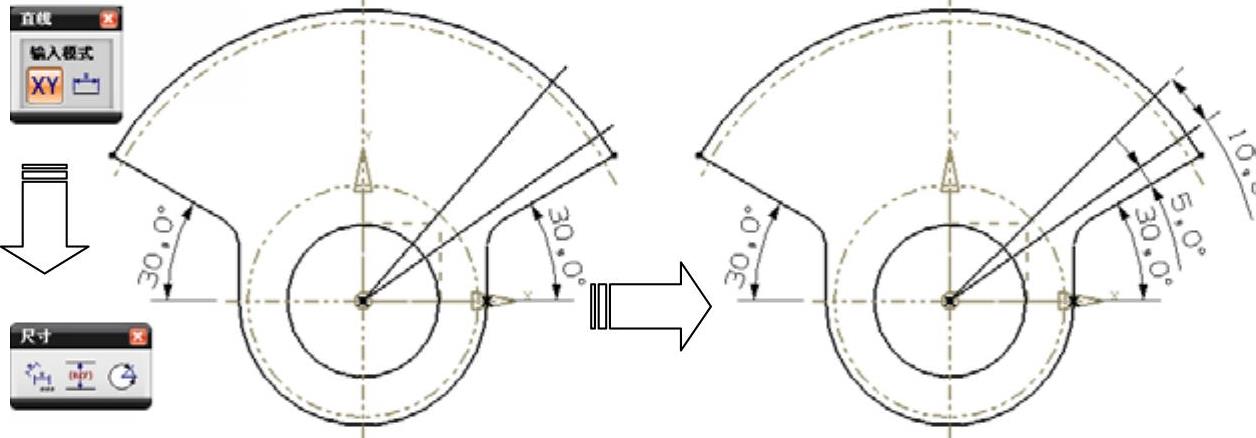
图2-117 绘制成角度的两条直线
02 单击功能区“主页”→“直接草图”→“圆”按钮 ,分别以步骤(1)绘制的中心线和R110圆弧的交点为圆心,以及φ168的圆与垂直中心线的交点为圆心,绘制3个φ6的圆,然后利用“镜像曲线”工具镜像最右侧φ6的圆,如图2-118所示。
,分别以步骤(1)绘制的中心线和R110圆弧的交点为圆心,以及φ168的圆与垂直中心线的交点为圆心,绘制3个φ6的圆,然后利用“镜像曲线”工具镜像最右侧φ6的圆,如图2-118所示。
03 选择菜单“编辑”→“移动对象”选项,选择草图平面中右侧第二个φ6的圆,在对话框中“变换”选项栏的“运动”下拉列表框中选择“角度”选项,设置旋转“角度”为15。在“结果”选项栏中选择“复制原先的”选项,设置“非关联副本数”为6,如图2-119所示。
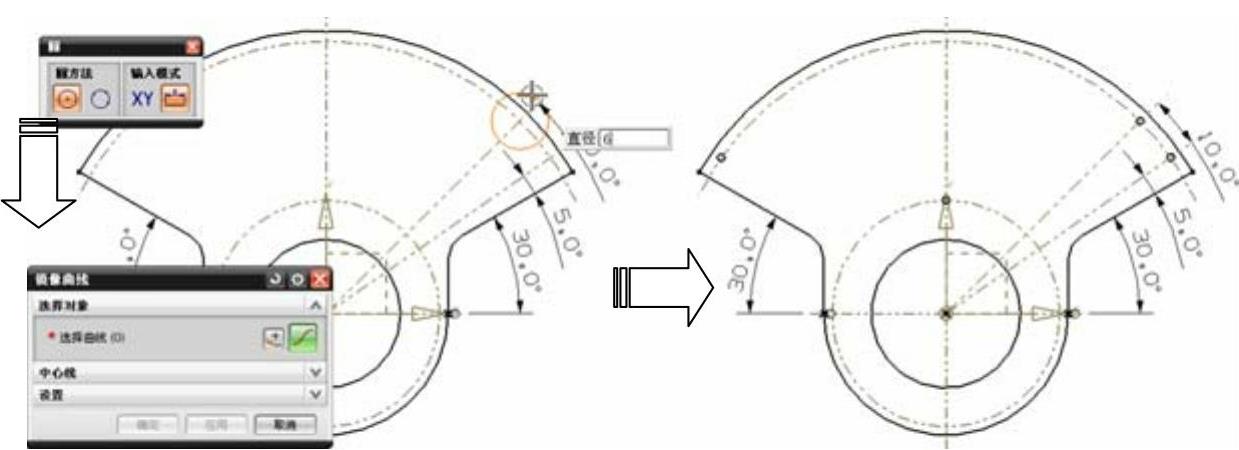
图2-118 绘制并镜像φ6的圆
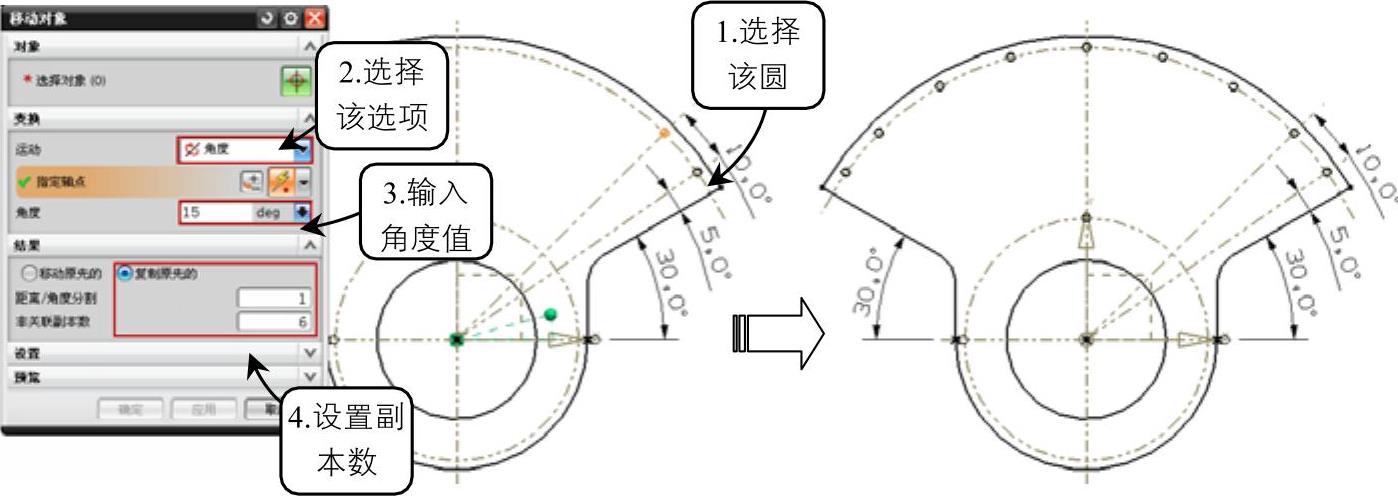
图2-119 圆弧阵列φ6的圆
04 在草图菜单中选择“编辑”→“移动对象”选项,选择草图平面中φ168圆上的φ6圆,在对话框中“变换”选项栏的“运动”下拉列表框中选择“角度”选项,设置旋转“角度”为45。在“结果”选项栏中选择“复制原先的”选项,设置“非关联副本数”为7,如图2-120所示。
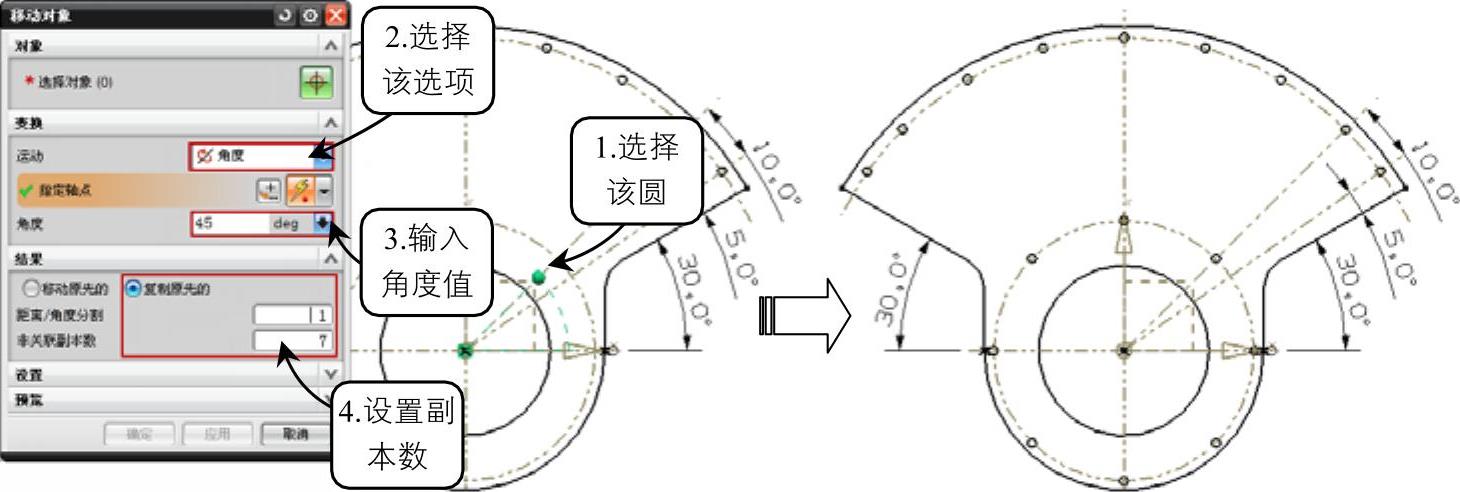
图2-120 圆周阵列φ6的圆
免责声明:以上内容源自网络,版权归原作者所有,如有侵犯您的原创版权请告知,我们将尽快删除相关内容。




